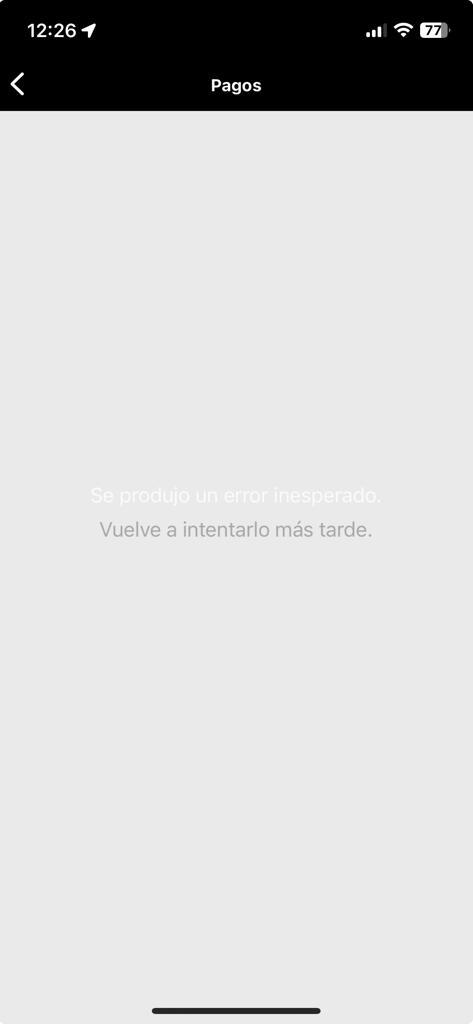Hola Gente!
Quiero comentarles que al abrir la sección de pagos en Instagram me genera un error: "Se ha producido un error inesperado" "Vuelve a Intentarlo más tarde", lleva varios días así y no me permite ver los pagos efectuados por pauta.
Dejo adjunto una imagen del error.
Agradecería alguna solución.
Si te encuentras con el mensaje de error "Se ha producido un error inesperado" al intentar acceder a la sección de pagos en Instagram y persiste durante varios días, puedes probar los siguientes pasos para resolver el problema:
1. Comprueba tu conexión a Internet:
Asegúrate de que tu dispositivo está conectado a una conexión a Internet estable y activa. Una conexión débil o intermitente puede causar errores como este.
2. Limpia la caché y los datos de Instagram (aplicación móvil):
- En Android: Ve a Ajustes de tu dispositivo > Apps > Instagram > Almacenamiento > Borrar caché y Borrar datos.
- En iOS: Desinstala la app de Instagram y luego vuelve a instalarla desde la App Store.
3. Actualiza la aplicación Instagram:
Asegúrate de que estás utilizando la última versión de la aplicación Instagram. Las versiones desactualizadas pueden tener errores y problemas de compatibilidad. Actualiza la app desde la tienda de aplicaciones de tu dispositivo.
4. Inténtalo en otro dispositivo o navegador:
Si es posible, intenta acceder a la sección de pagos en Instagram usando un dispositivo o navegador web diferente para ver si el problema es específico de una plataforma.
5. Comprueba si hay interrupciones del servicio:
A veces, Instagram experimenta problemas con el servidor que pueden afectar a determinadas funciones. Puedes comprobar si se ha informado de alguna interrupción en la página de estado oficial de Instagram o en los canales de las redes sociales.
6. Cerrar sesión y volver a iniciarla:
Intenta cerrar la sesión de tu cuenta de Instagram y volver a iniciarla. Esto a veces puede refrescar la configuración de tu cuenta y resolver problemas menores.
7. Contacta con el servicio de asistencia de Instagram:
Si ninguno de los pasos anteriores funciona y el problema persiste, considera ponerte en contacto con el equipo de soporte de Instagram. Puedes informar del problema a través de la aplicación o en el sitio web del Centro de ayuda de Instagram. Proporciónales tantos detalles como sea posible sobre el error, incluyendo cuándo comenzó y los pasos que ya has tomado para tratar de solucionarlo.
8. Espera a las actualizaciones:
En algunos casos, estos errores pueden deberse a Instagram, que puede publicar actualizaciones o correcciones para solucionarlos. Comprueba si hay actualizaciones de la app con regularidad.
Recuerda ser paciente y persistente cuando te enfrentes a problemas técnicos en plataformas de redes sociales. Esto es lo que dice
Por favor Identificate o Registrate para poder ver este contenido
y esto es lo que yo pienso también. Es posible que el equipo de asistencia de Instagram tarde algún tiempo en responder, y ellos son los más indicados para diagnosticar y resolver problemas específicos de la plataforma.